Tabla de Contenidos
En downloadsource.es hemos hablado en infinidad de veces sobre las actualizaciones automáticas de Windows 10. En general porque lo que más llama la atención y resalta a simple vista son las actualizaciones del sistema operativo, sin embargo en Windows 10 se actualizan muchas más cosas sin que a penas nos demos cuenta, como por ejemplo las aplicaciones instaalas de manera predeterminada en el sistema operativo.

Tema relacionado: Como evitar la actualizaciones de controladores desde Windows Updates.
La actualización de aplicaciones de Windows 10 no van necesariamente ligadas a las del sistema operativo por lo que puede que las apps se actualicen de manera automática sin necesidad de que se actualice el sistema operativo. Además cabe destacar que las aplicaciones de Windows 10 pueden realizarse de dos maneras: Una manual y otra automática. El problema es que de manera predeterminada, El sistema operativo está configurado de manera que las aplicaciones predeterminadas se actualicen de manera automática.
Como no es de extrañar, esto no es del agrado de todos los usuarios ya que son muchos de ellos lo que prefieren tener el control total de sus ordenadores y decidir cuándo instalar sus nuevas actualizaciones. Por si fuera poco también otro motivo de peso como por ejemplo el cambio de interfaz o herramientas dentro de aplicaciones de la app actualizada. Si eres un amante de la interfaz anterior, como es evidente, no querrás instalar la nueva actualización y menos que lo haga el sistema operativo de manera automática.
Afortunadamente esta configuración es reversible y por lo tanto podremos impedir la actualización automática de aplicaciones de Windows 10. Precisamente en este tutorial te mostraremos los pasos que deberás realizar para conseguirlo:
Como deshabilitar las actualizaciones automáticas de las aplicaciones oficiales de Windows 10 instaladas a través de la tienda de Microsoft.
Todo lo que tendremos que hacer será abir la tienda oficial de Windows 10 lo cual podemos hacer haciendo clic sobre el icono de la tienda oficial situada en la barra de tareas o bien realizando su búsqueda en el campo: Escribe aquí para buscar.
Una vez que hayas abierto la tienda y esta muestre su interfaz, tendrás que hacer clic, tendrás que hacer clic en el icono en forma de tres puntos suspensivos de la parte superior derecha de la pantalla. Esto hará que se muestre un menú en el que tendrás que seleccionar la opción: Configuración.
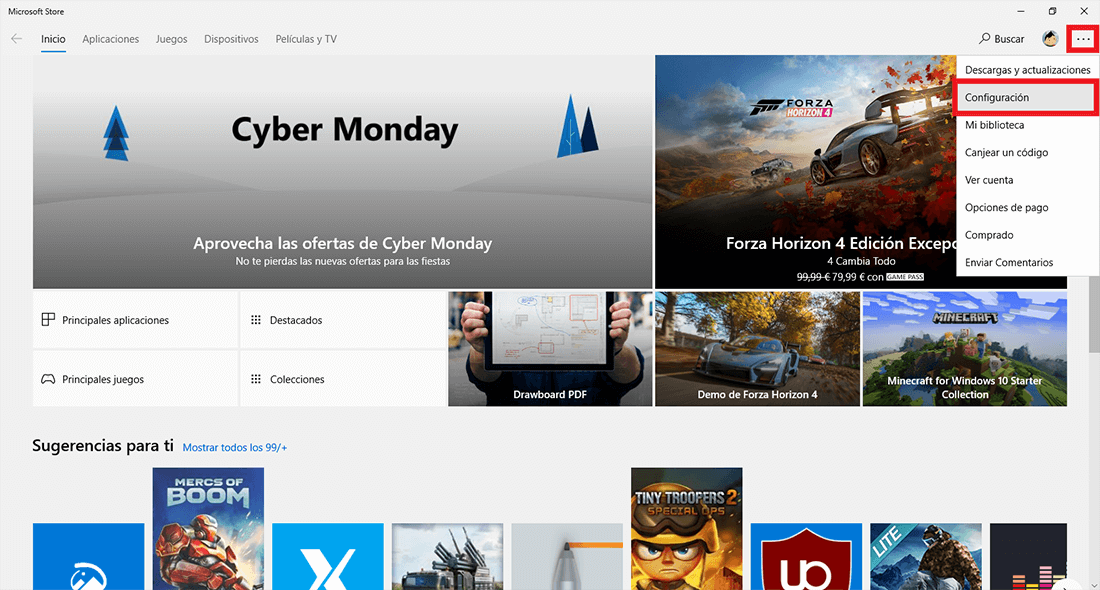
A continuación serás enviado a una nueva pantalla en la que tendrás que buscar la opción: Actualizar aplicaciones automáticamente. Bajo esta opción encontrarás el interruptor que deberás Desactivar.
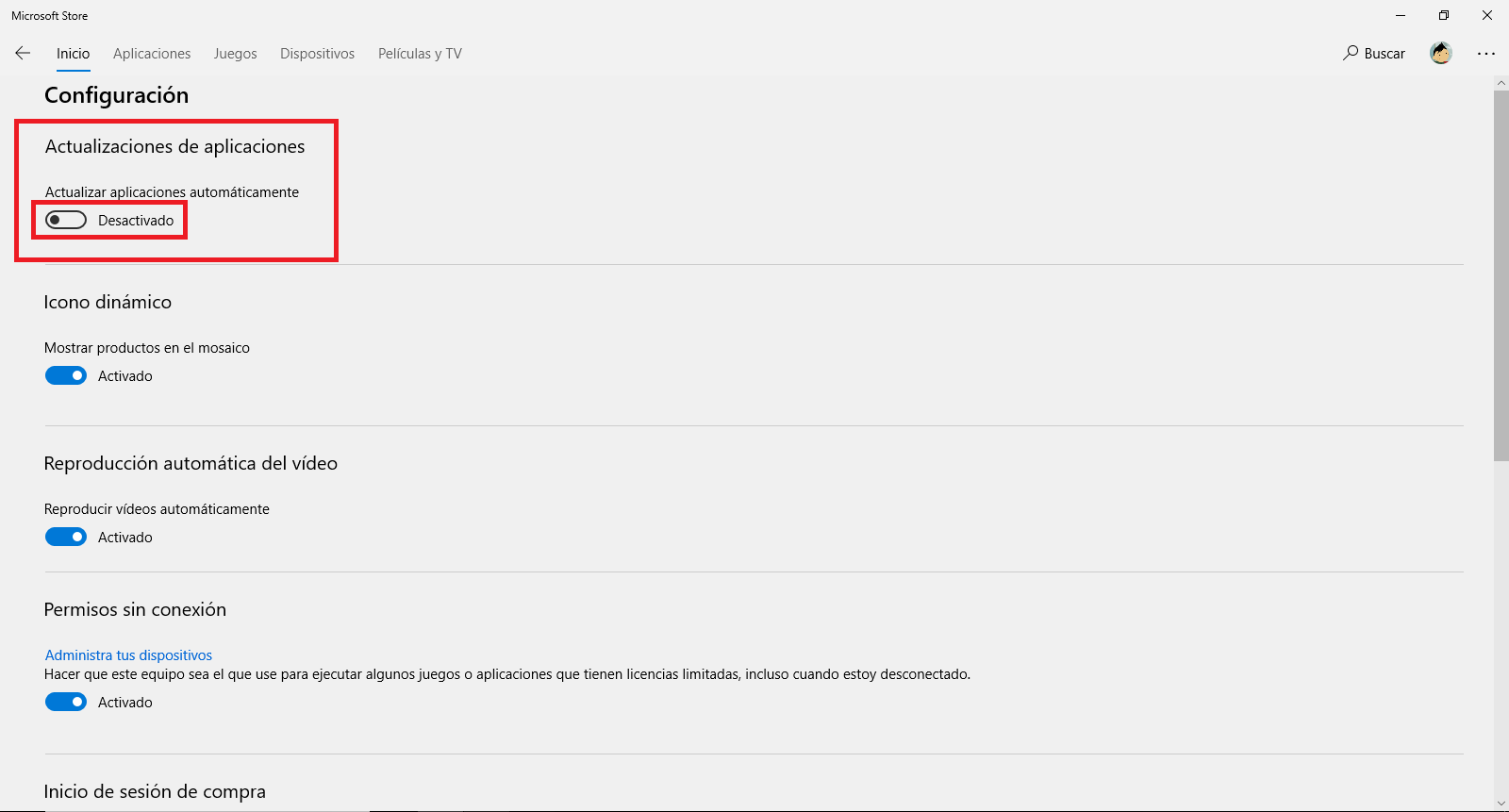
Una vez desactivado ya podrás cerrar la ventana de la tierra de Microsoft. A partir de este momento, tanto las apps predeterminadas como las aplicaciones descargadas directamente desde la app tienda oficial de Microsoft dejaran de actualizarse de manera automática y por lo tanto conservarán la versión y características actuales.
Meta: Conoce como desactivar las actualizaciones de aplicaciones instalas desde la tienda oficial de Microsoft en el sistema operativo Windows 10.
